Bazı kitap tasarımcıları yaratıcı süreçlerinde önemli bir adımı gözden kaçırır: İndeks oluşturma. Oysaki iyi yapılandırılmış bir indeks, okuyuculara kapsamlı kitap projelerinde etkili bir navigasyon sağlamanın anahtarıdır. Bu nedenle, Adobe InDesign ile indeks oluşturma olanaklarını daha yakından inceleyelim ve bu süreci adım adım geçelim.
En önemli bulgular
- Bir indeks, okuyucunun belirli konuları hızlı bir şekilde bulmasını kolaylaştırır.
- Bir indeks oluşturmak dikkatli bir planlama gerektirir ve sürecin daha erken aşamasında planlanmalıdır.
- InDesign, indeks girişlerini etkili bir şekilde yönetmek için özel araçlar sunar.
İndeks Oluşturma için Adım Adım Kılavuz
Adobe InDesign'da bir indeks oluşturmak için bazı temel adımları takip etmelisin. Bu kılavuz, indeksini dikkatlice planlamana ve uygulamana yardımcı olacaktır.
Adım 1: İndeks Panellerini Aç
Öncelikle indeks panelini etkinleştirmen gerekiyor. Bunun için "Pencereler" bölümüne git ve "Yazı ve Tablo"yu seç. Burada "İndeks" panelini bulacaksın.
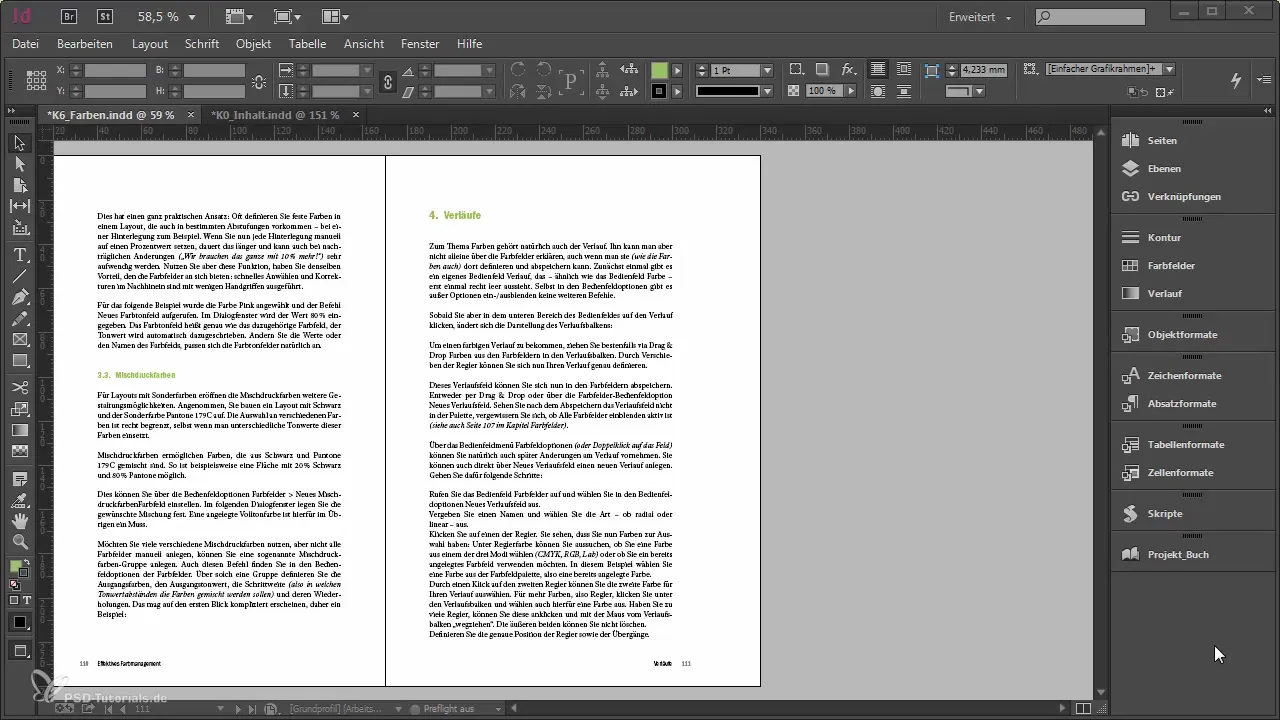
Adım 2: Yeni İndeks Girişi Oluştur
Bir indeks girişi oluşturmak için istediğin metni seç. Örneğin "Renk" kelimesini seçebilirsin. Ardından "Yeni Sayfa Yönlendirmesi"ne tıklayarak ekle. InDesign, konu seviyesini otomatik olarak alacaktır.
Adım 3: İndeks İşaretini Kontrol Et
Bir indeks girişi oluştuktan sonra, işaretlenmiş kelimenin önünde küçük bir işaret göreceksin. Bu, bir indeks girişi olduğunu belirtir. Bu işareti yanlışlıkla silmemek önemlidir, çünkü bu indeks girişini geri döndürülemez şekilde silebilir.
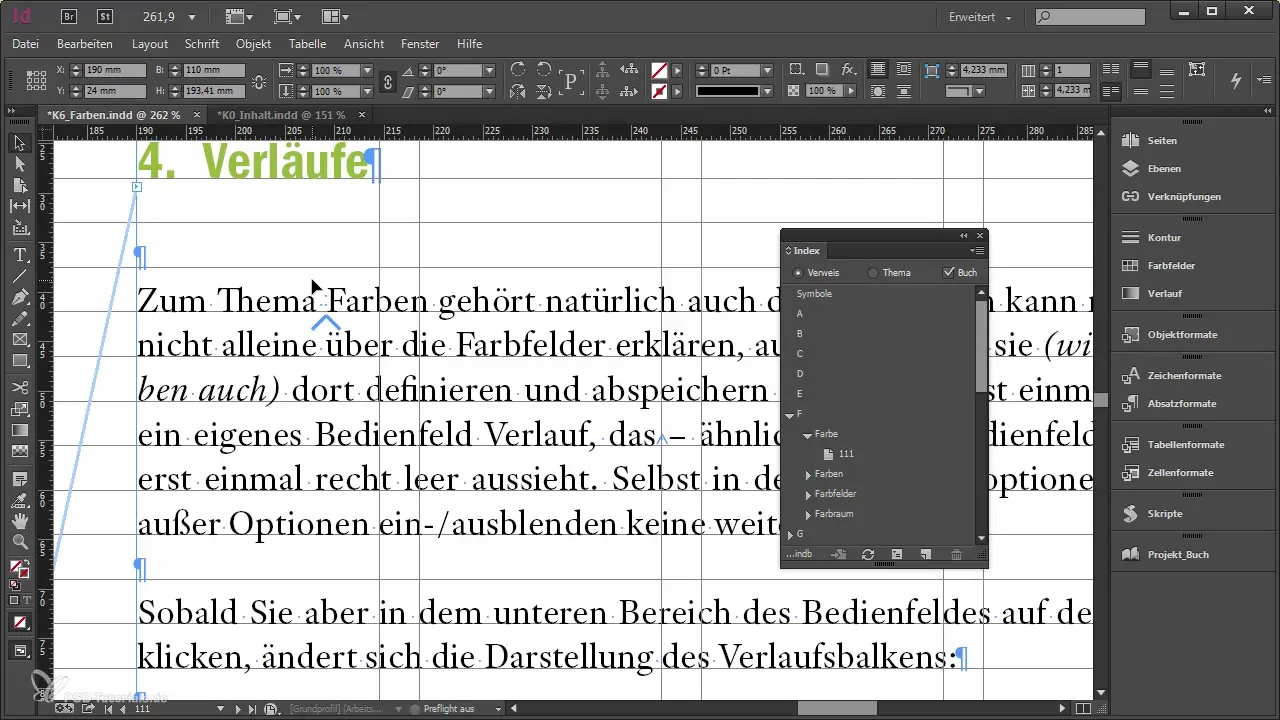
Adım 4: İndeks Girişlerini Düzenle
Benzer girişlerin varsa, bunları birleştirebilirsin. Bunun için indeks girişine çift tıkla ve iki terimi ortak bir terim altında birleştirerek girişini değiştir. Örneğin "Renk" ve "Renk Alanı" terimlerini "Renk" altında birleştirebilirsin.
Adım 5: Kitabı Aktif Et
Tüm kitabının belgelerini taramak ve tüm indeks işaretlerini yakalamak için "Kitap" seçeneğinin etkin olduğundan emin ol. Bu, indeksin tam ve tutarlı kalmasını sağlayacaktır.
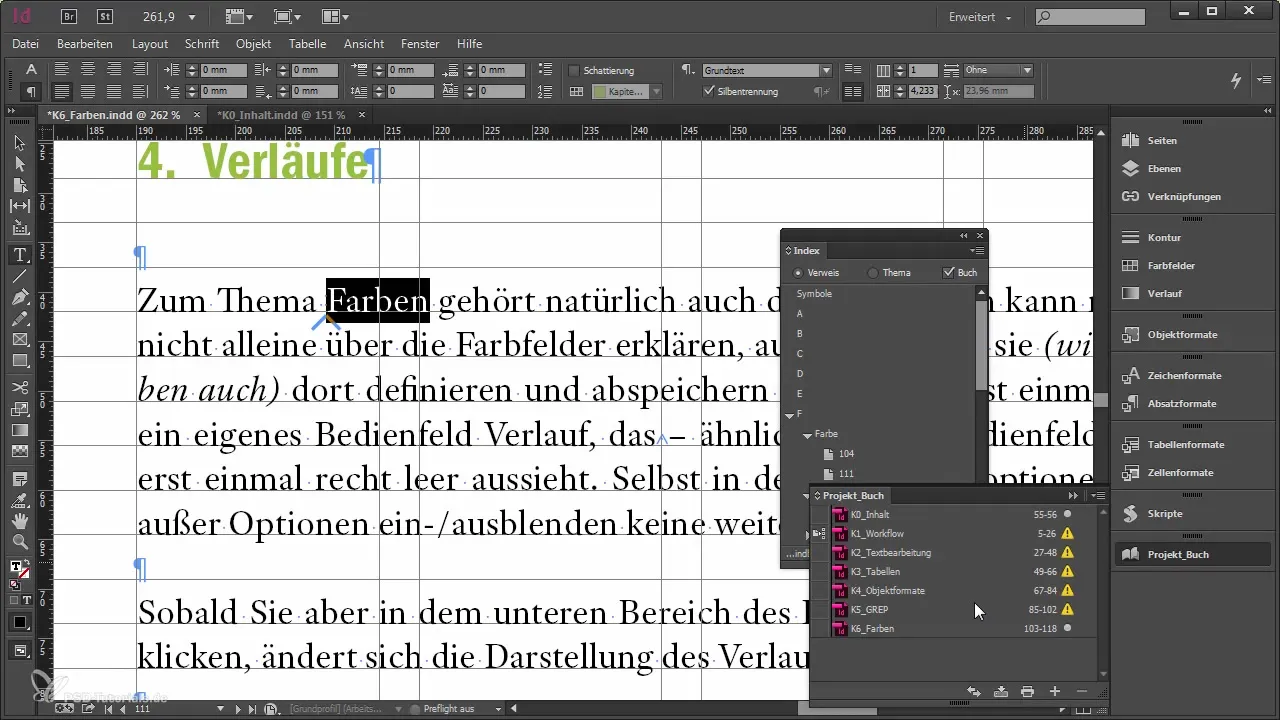
Adım 6: Çapraz Referanslar Ekle
Farklı formülasyonları olan terimler varsa, bunları basitçe çapraz referans olarak ekleyebilirsin. Örneğin "Renk Geçişleri" kelimesi için "Geçişler"e işaret eden bir çapraz referans oluştur. Bu şekilde okuyucular, "Renk Geçişleri" terimini ararken "Geçişler" ile ilgili sayfaya yönlendirilir.
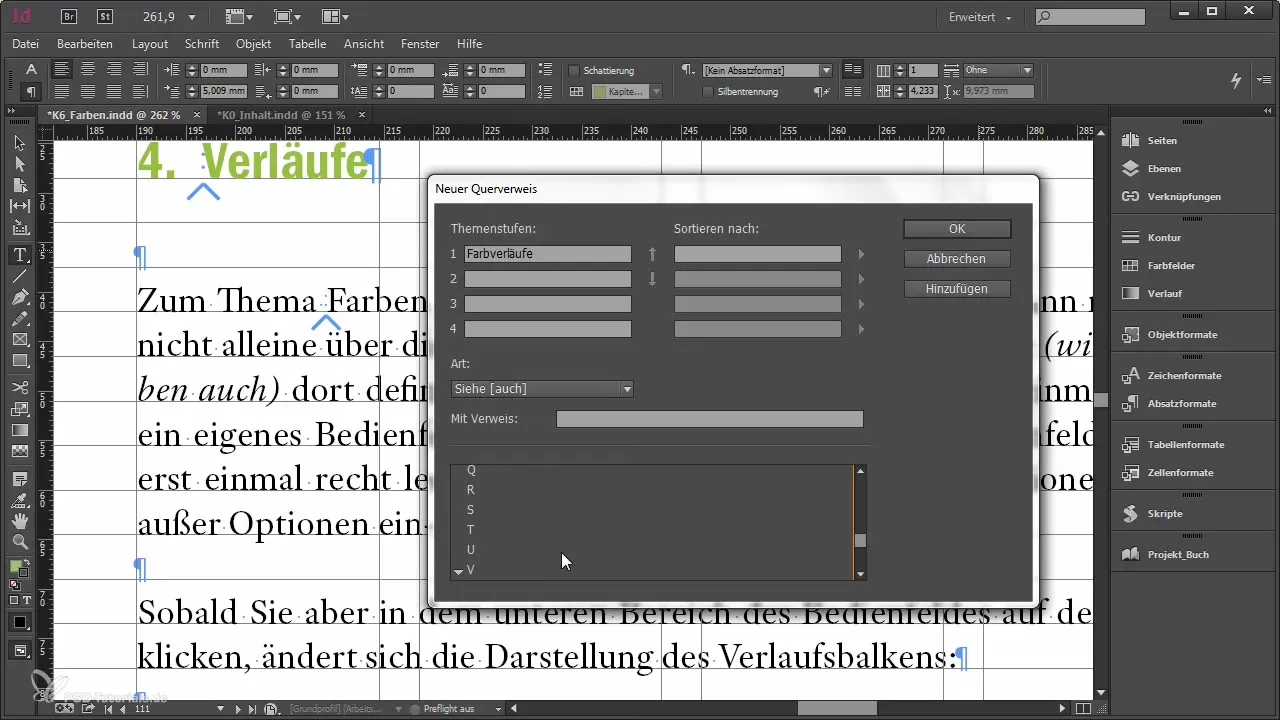
Adım 7: İndekste Hiyerarşiler Oluştur
İndeksi daha yapılandırılmış hale getirmek için alt gruplarla hiyerarşiler oluşturabilirsin. Örneğin "Panel Rengi" ve "Renk Alanları" gibi farklı kategorilerin varsa, bunları "Panel" ana terimi altında gruplandırabilirsin. Bu sayede okuyucuların içeriklere net bir genel bakış alır.
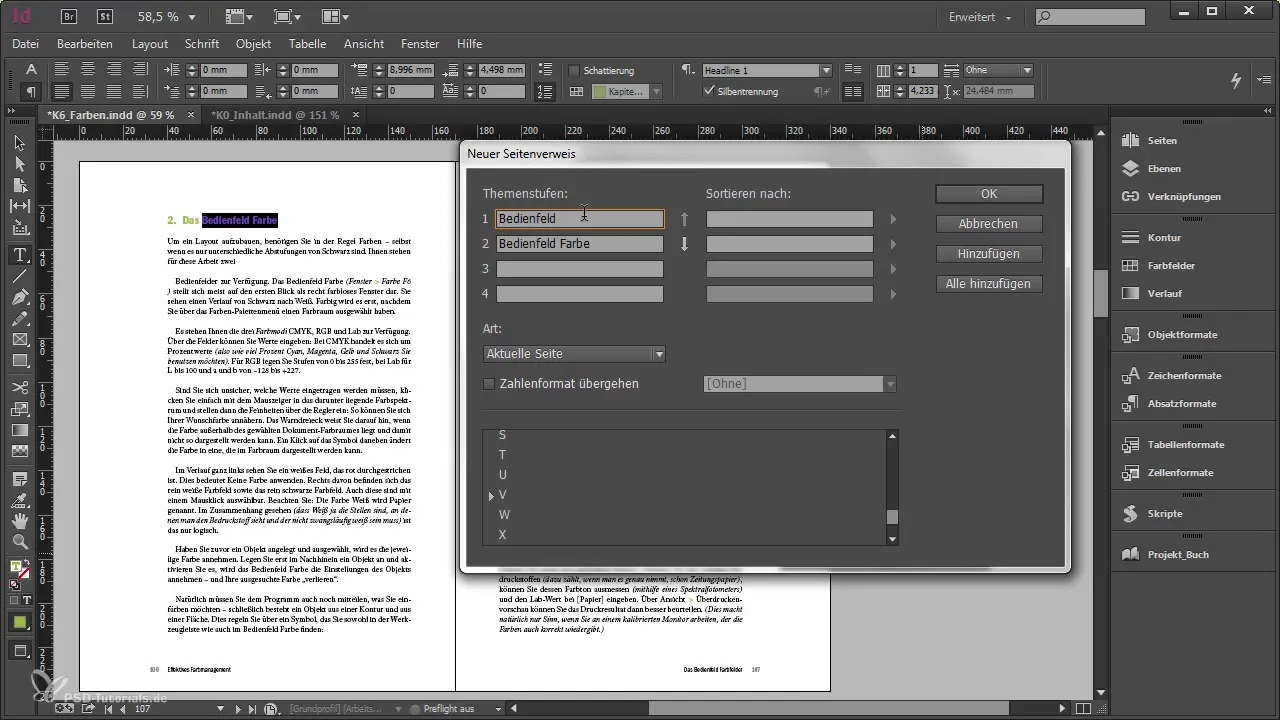
Adım 8: İndeks Üretme
Tüm indeks girişlerini ve hiyerarşileri oluşturduktan sonra, indeksin üretilme zamanı geldi. Bunun için bir metin çerçevesi oluştur ve "İndeks Üret"e tıkla. İndeks için belgeyi de dahil ettiğinden emin ol.
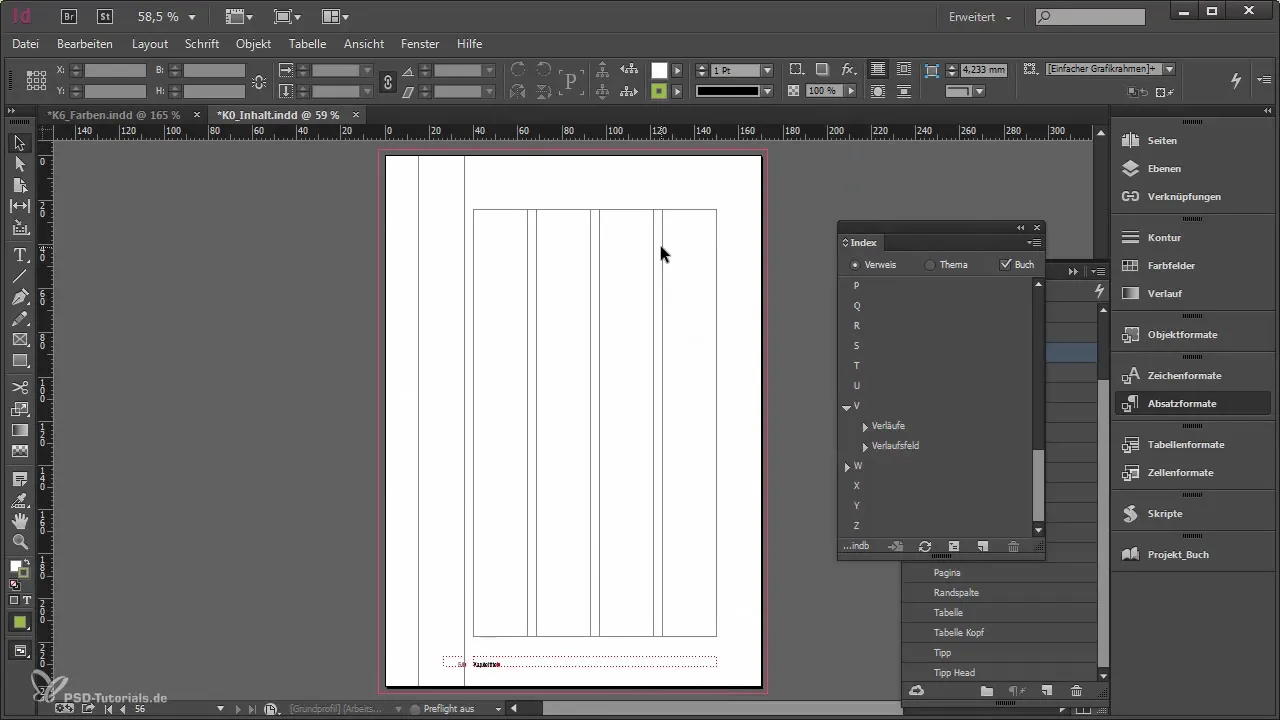
Adım 9: İndeksin Biçimlendirilmesi
Artık indeksin düzenini ayarlayabilirsin. Kitabına uygun bir biçim seç ve boşlukların ve özel karakterlerin doğru olduğundan emin ol. Okunabilirliğe ve indeksteki farklı hiyerarşilerin net bir şekilde işaretlenmesine dikkat et.
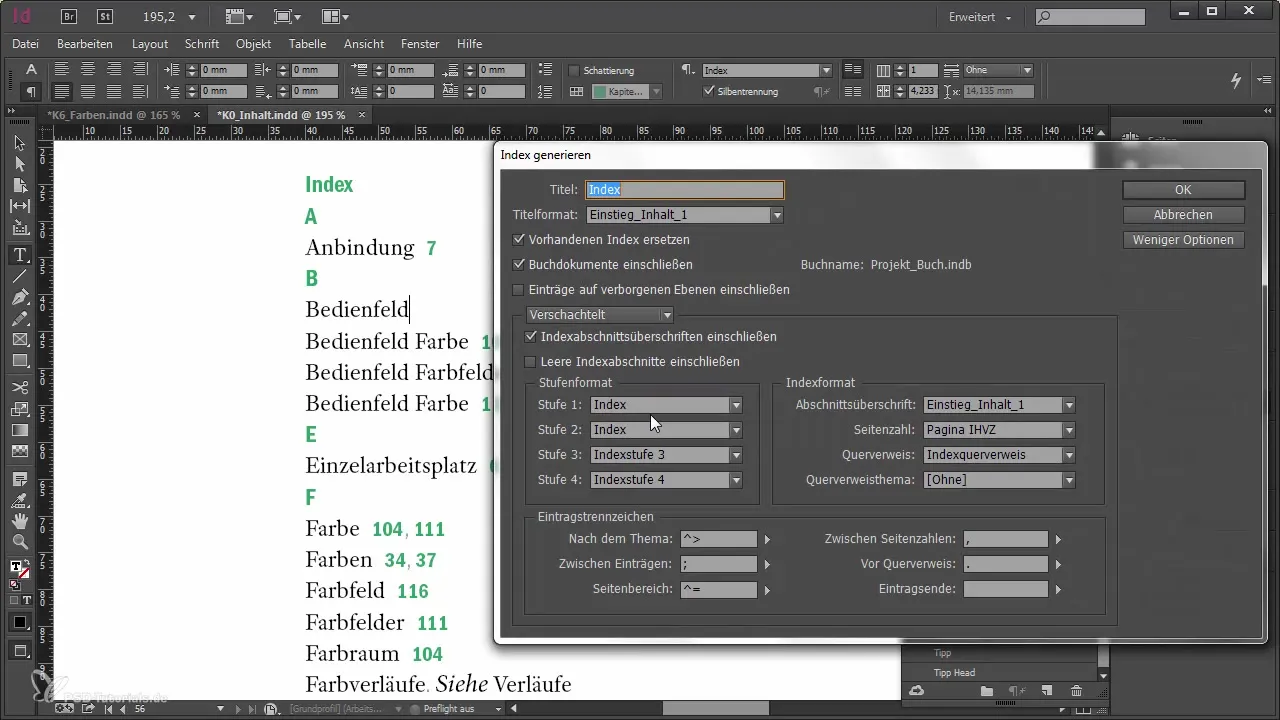
Adım 10: Nihai İndeksin Kontrolü
Üretimden sonra indeksini dikkatlice kontrol etmelisin. Tüm girişlerin doğru göründüğünden ve sayfa numaralarının doğru olduğundan emin ol. Gerekli ayarlamalar şimdi kolayca yapılabilir.
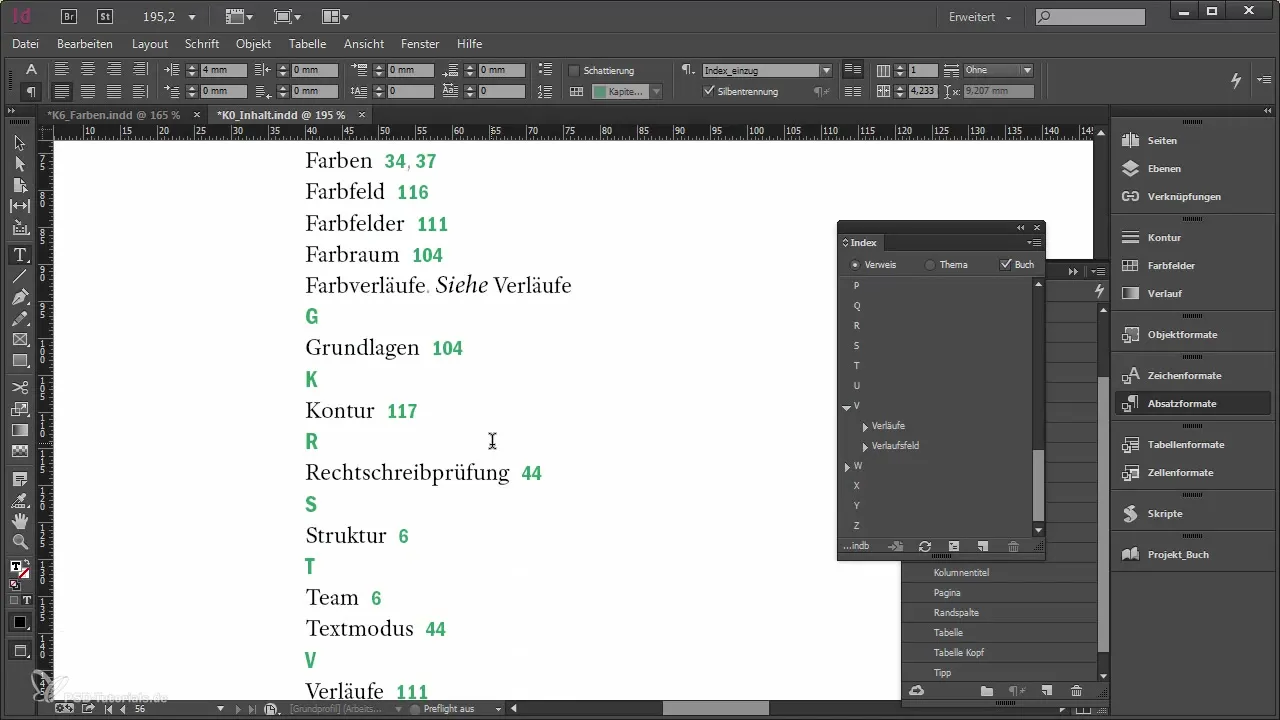
Özet
Bu kılavuzda, Adobe InDesign'da nasıl verimli bir şekilde indeks oluşturulacağını öğrendin. İndeks fonksiyonunun etkinleştirilmesinden, indeks girişlerinin oluşturulması ve düzenlenmesine, nihai biçimlendirilmesine kadar tüm önemli adımlar ele alındı. Bu yöntemleri uygularsan, indeksin kitabının okuyucuları için net ve faydalı olacaktır.
Sıkça Sorulan Sorular
Bir indeksin amacı nedir?Bir indeks, okuyucuların bir kitaptaki spesifik konular arasında hızlı bir şekilde arama yapmasını sağlar.
Mevcut Word indeks işaretlerini InDesign'da kullanabilir miyim?Evet, Word indeks işaretlerini InDesign'a aktarabilirsin.
InDesign'da bir indeks girişini nasıl düzenlerim?İndeks girişine çift tıklayarak istenen değişiklikleri yapabilirsin.
Kısa kitaplarda da indeks girişleri önemli mi?Evet, kısa kitaplarda bile bir indeks okuyucuların hızlı bir şekilde ilgili bilgileri bulmasına yardımcı olabilir.
İndeksteki hiyerarşileri nasıl ayarlayabilirim?İndeks girişlerini ortak bir ana terim altında gruplandırarak hiyerarşiler oluşturabilirsin.


